おうち起業がラクになる!ZOOMの録画機能を使いましょう
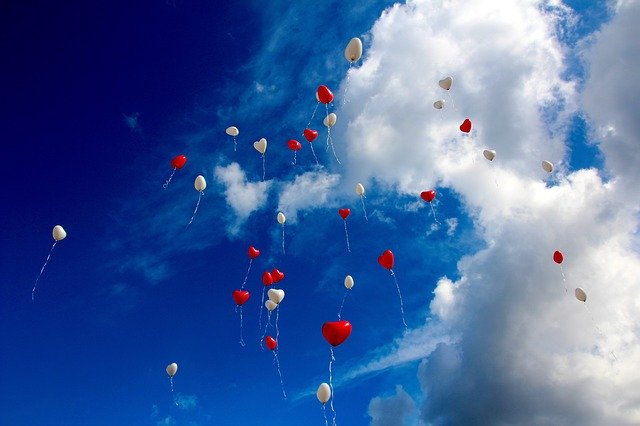
こんにちは!ママ歴16年目、起業歴7年目の福地あやこです。
コロナの影響により、世の中にはかなりzoomが浸透しましたね。
今までzoomを知らなかった!
使ったことがなかった!
という方も活発にオンラインでの活動となり、高校1年生の娘もオンライン授業はやはりzoomです。
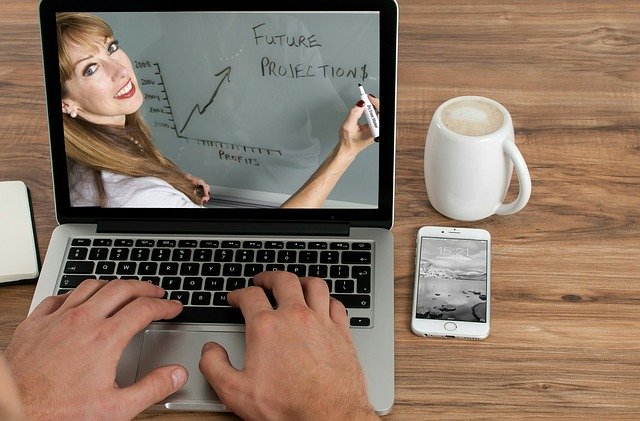
私は、始めて使ったのは4年ぐらい前かしら。
skypeよりも断然いいよ!と聞き、それからずっと使用しています。
参加したりすることはだいぶ多くの方ができるようになりましたね!
zooomには録画機能があったり、さまざまな使い方ができます。
今回は、その録画機能を使用することで、おうちで起業されている方がラクチンになる方法をお伝えしたいと思います。
おうち起業がラクになる!ZOOMの録画機能
まず、どんな時に使うと良いのか?
いくつかお伝えしたいと思います。
今回お伝えすることばかりではなく、他にも色々と活用できます。
どんなことに使えるか?
ということもご自身のお仕事に置き換えて、お読みいただければ幸いです。
1、外注化するときのマニュアル作成
私自身、一番初めて録画機能を使ったのが、マニュアル作成でした。
BUYMAの出品外注さんへのマニュアルです。
もちろん、PDFでもお渡ししていますが、やはり動画だとわかりやすいですよね。
私は、一通りの出品作業を画面録画してお渡ししています。
外注さんは初めての作業ですので、わからないのが当たり前。

動画をお渡ししておけば、不明点を何度も見直していただくということも可能です。
それでもわからないことはもちろん遠慮なくご質問いただく。
という流れにしています。
1度作っておけば、そのマニュアルはBUYMAの仕様変更がない限りは同じ動画をマニュアルとして使うことができます!
これは、BUYMAに限らず、マニュアルを作っておきたい場合は活用できますね。
2、オンラインコンテンツ作成
zoomの良いところは、画面共有ができること。
資料としてパワーポイント用意しておき、そちらを画面共有しながら講座をすることができます。
その方法で、録画機能を使い、動画を作ることができます。
相手がいないPCに向かって、一人でおしゃべりするのはちょっと寂しいのですが(;^_^A

録画したものをコンテンツとして、コンサル生さんにお渡ししたり、販売することもできます。
3、セミナーやweb会議を保存
zoomで複数の方が参加するセミナーやWeb会議を録画することもできます!
もちろんご自身がホストになっている場合ではありますが、録画しておくことで、セミナーに参加してくださった方に後日復習用として動画をお渡しすることも可能です。

セッションやグループコンサルなどでも、録画しておくことで様々な活用ができます。
ZOOMでの録画方法
ご自身のビジネスに有効利用は出来そうでしょうか?
それでは実際に、録画の方法をお伝えしたいと思います。
本当に簡単ですよ♪
1、PCでzoomが開けていればOK
zoomはスマホとpcでは少し仕様が違います。
PCでzoomにログインできていれば、アカウントはできているはずですので、その時点でOKです!
念のため、PCでのzoomアカウント登録についてお伝えしていきますね。
Step1.ZoomをPC(パソコン)にダウンロードする
※googleやfacebookでもサインアップは可能です
まずはZoomの公式サイトの右上のボタン「サインアップ」をクリック。
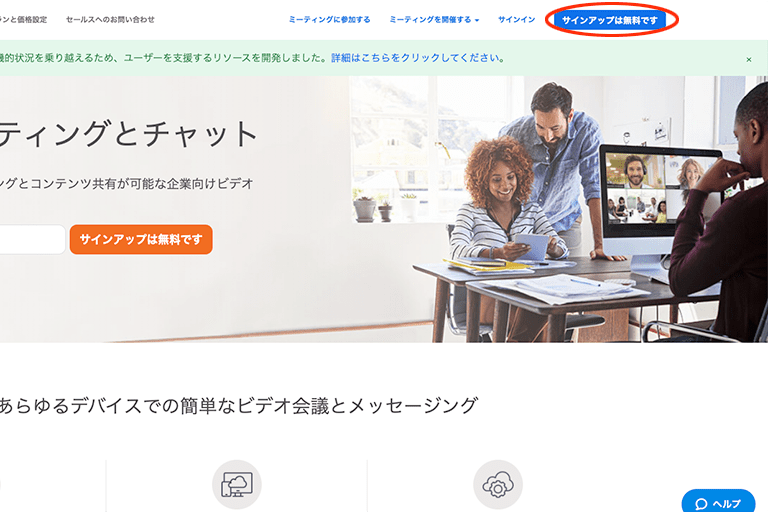
手順通りに進めていくと、ダウンロードまでたどり着きます。
Step2.PC(パソコン)にインストールできたら起動してみましょう
Step3.Zoomにサインイン
サインするとこのような画面が出ます
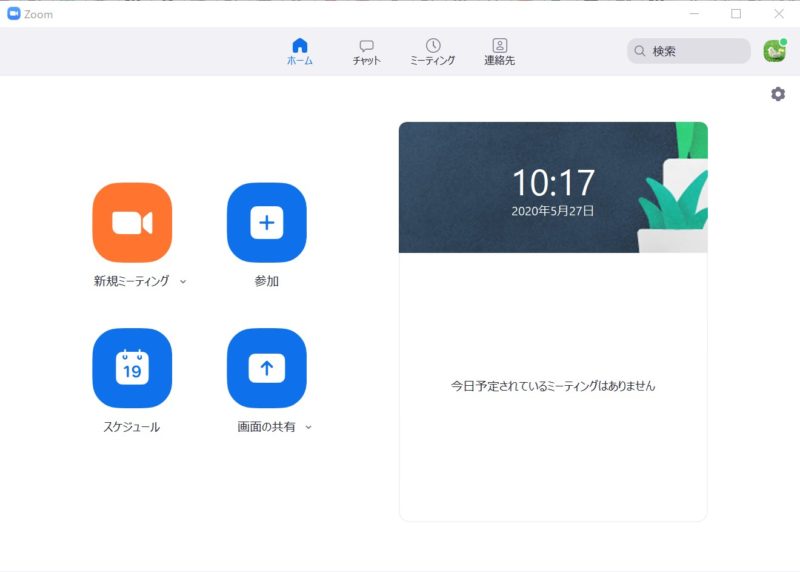
新規ミーティングを押してみましょう!
2、実際にミーティングを開催してみる
まずはどのような感じか、イメージをつかむために、一人zoomをしてみましょう。

誰も見てませんからPowerPointや画面共有など、色々ZOOM内をいじってみてください。
背景を変えたりすることもできますので、たくさん触って慣れてくださいね。
そして、実際に録画をしてみましょう。

録画をするにはレコーディングをクリックします
クリックした時点で録画が開始されます
一時停止や終了するには詳細をクリックすると、このようになりますので、ここで操作するだけです。
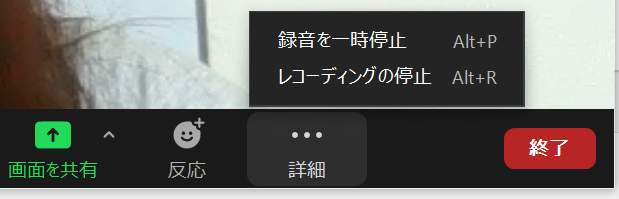
簡単ですよね!!
このような簡単な操作で、ZOOMでの録画が可能となっています。
録画した動画はどうなる?
録画ができるようになったのは良かった!!
けれど、この動画を外注さんに渡したりシェアしたりするには、そのあとどうすればいいの?
という部分を解決していきましょう。
1、録画された動画
ZOOMの録画を終了して、ZOOMを終了するとこのような画面が出ます
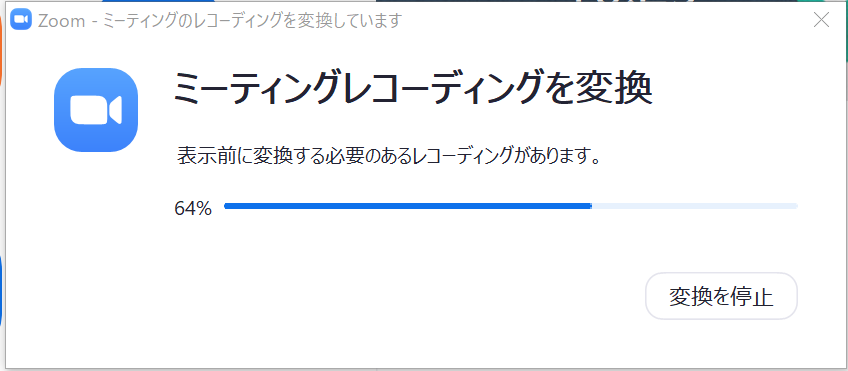
パソコン内に、動画を保存するため変換されます。
一切いじる必要はないです。
動画の時間が長ければ長いほど、この画面が出ている時間は長くなります。
この変換が終わると、パソコン内のフォルダに動画が保存されたことになります。
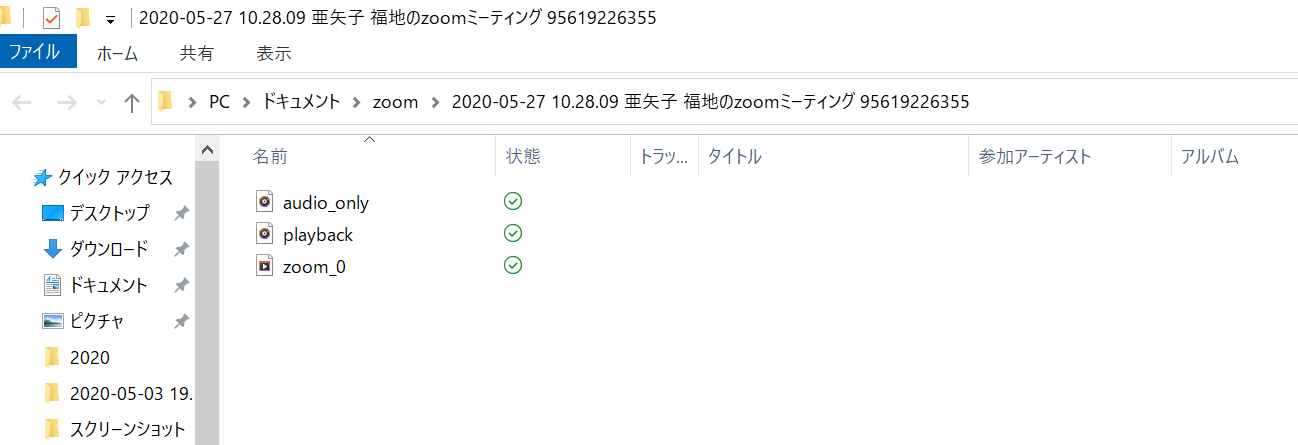
私のPC内では、ドキュメントの中にzoomのフォルダがあり、その中に保存されています。
上記のzoom_0 こちらが、今回の動画になります。
この動画をそのまま使用することも長さによっては可能ですが、私の場合はYouToubeに動画をアップロードしてYouTubeのURLをお渡しするという方法を使っています。
限定公開にしておけば知らない人にその動画を見られることはありませんよ!
zoomの録画機能はかなり便利!
いかがでしたか?
私は主に
・外注さんのマニュアル
・コンテンツ用の資料
などに使用しています。
PowerPointなどの共有が必要ない場合は、普通に動画撮影でOKですが、資料などを見せながら説明したいことなどはZOOMでの録画機能をぜひ使ってみてくださいね。
私のブログでは、BUYMA(バイマ)のこと、主婦やママの様々な働き方について発信しています。
目標を決めて、行動さえ起こせばママでもできないことなんてない!
といつも思っています。
ぜひ、ママたちにもっと自分の力を信じて進んでほしいと心から願っています。
メルマガでもママがビジネスを成功させる秘訣などをお話していきます。
よろしければご登録くださいね!








